Sådan beskyttes din Mac mod sikkerhedsproblemer i Adobe Flash

Virkeligheden er, at du muligvis stadig har brug for det og indnogle tilfælde har du muligvis ikke brug for det overhovedet. Hvis du stadig har brug for Flash på din Mac, er her nogle ting, du kan for at beskytte den mod den konstante strøm af sikkerhedsproblemer.
Sørg for, at din Mac har den nyeste version af Adobe Flash installeret
Siden december har Adobe hurtigt opdateretog rettelse af sårbarheder, der findes i Flash. Hvis du ikke er sikker på, hvilken version du har, eller om den er den seneste, kan du gå her. Webstedet viser den version, du har installeret.
Du kan derefter downloade den seneste opdatering afbesøger Adobes Flash Player distributionssite. Hvis du kører flere webbrowsere på din Mac (hvem gør det ikke), anbefaler jeg at downloade DMG Installer, da det opdaterer moderne webbrowsere som Safari, Chrome og Firefox med et installationsprogram.
Klik på Download Installer DMG under Mac OS X (Intel). Gem det i din Downloads-mappe.

Dobbeltklik på Flash DMG for at montere den og starte installationen.
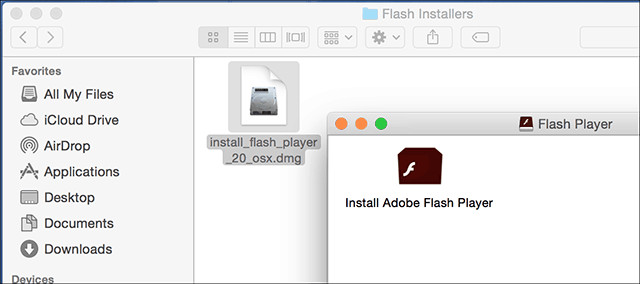
Hvis OS X Gatekeeper dukker op, skal du klikke på Åbn.
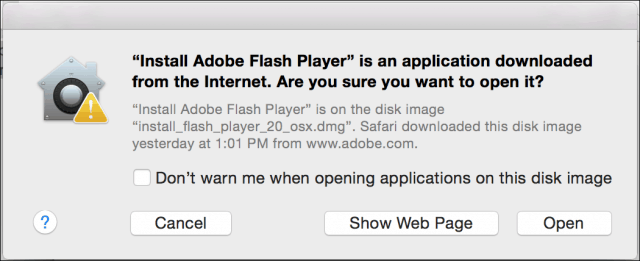
Kør installationsprogrammet og indtast dit kodeord, når du bliver bedt om det.
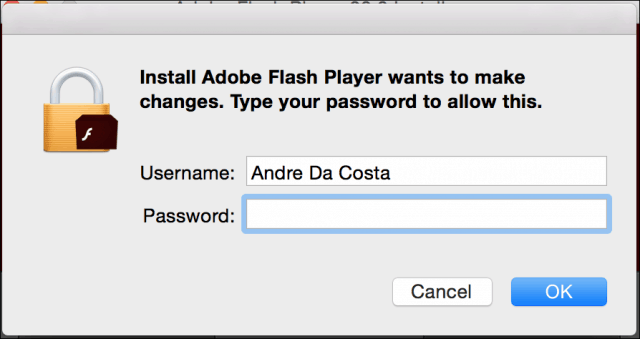
Deaktiver Flash i din webbrowser
Her er et kig på, hvordan du deaktiverer Flash i din webbrowser, startende med Safari.
Klik på Safari menu og derefter Indstillinger. Vælg Sikkerhed fanen, og klik derefter på Plug-in Indstillinger.
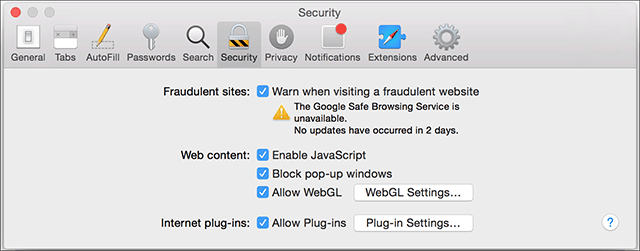
Fjern derefter markeringen fra Adobe Flash Player.
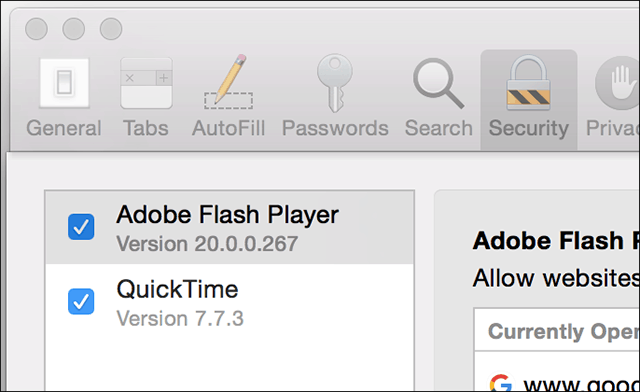
Google Chrome
Start Chrome og type: plugins tryk på Enter i adresselinjen, og klik på Deaktiver.
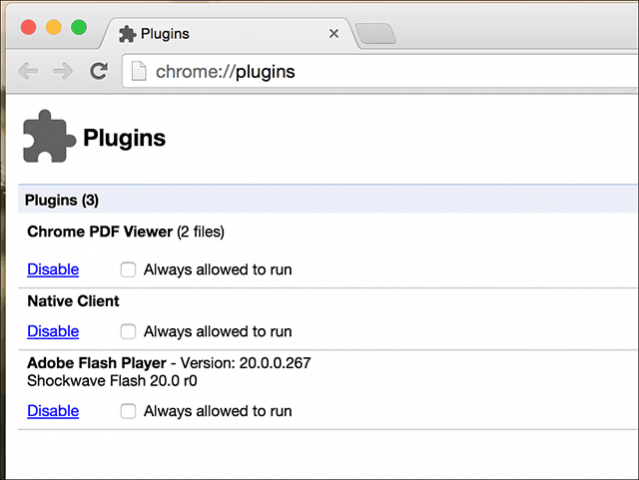
Mozilla Firefox
Start Firefox, og gå til Værktøj > Tilføjelser Ons > Plugins.
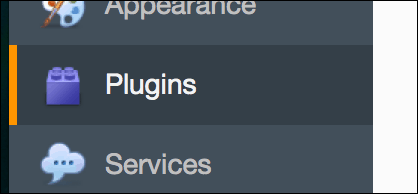
Klik derefter i listefeltet ved siden af Shockwave Flash, og vælg Aldrig aktivering.
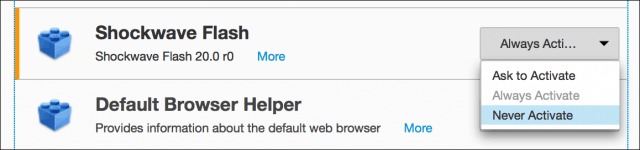
Afinstaller Flash helt
Den sikreste måde at forhindre din Mac fra Flash sårbarheder er ved ikke at have Flash installeret overhovedet.
Adobe leverer en Flash-afinstallationsprogram til OS X, og du kan downloade den her.
Sørg for, at du vælger det passende installationsprogram til din version af OS X.
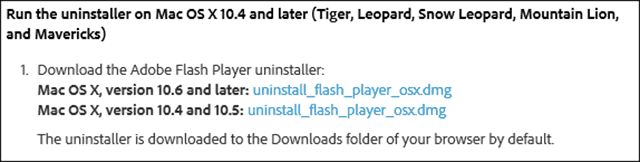
Herefter skal du bare starte Adobe Flash Player Uninstaller og arbejde gennem afinstallationsguiden. Det er en ligefrem proces.
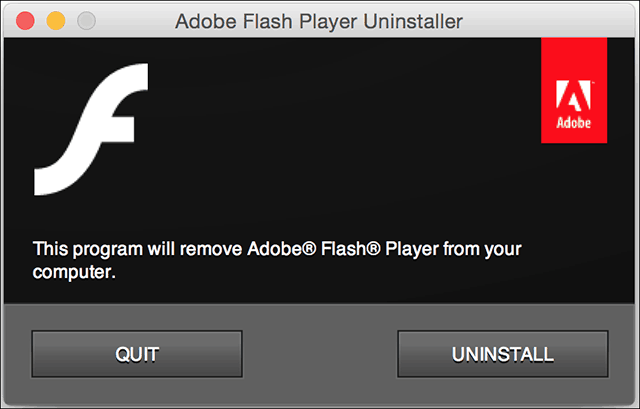
Flash er bestemt ikke død, men det har bestemtblive en relikvie, der er begrænset til nichebehov. Hvis du kører Windows, skal du huske at kontrollere vores artikel for instruktioner om, hvordan du beskytter din pc mod sikkerhedsudnyttelse af Flash.










Efterlad en kommentar